- Οποιαδήποτε δημοφιλής λύση όπως το Google Chrome ή τα Microsoft Windows με τόσους πολλούς χρήστες και διαφορετικές διαμορφώσεις είναι βέβαιο ότι θα αντιμετωπίσει διάφορα σφάλματα.
- Το σφάλμα αποτυχίας εκτέλεσης διακομιστή Chrome μπορεί να οφείλεται σε ορισμένες πρόσφατες ενημερώσεις των Windows ή σε κάτι στον υπολογιστή σας.
- Υπάρχουν περισσότερα από ένα κόλπα που θα σας βοηθήσουν να διορθώσετε αυτό το πρόβλημα και θα τα εξερευνήσουμε όλα στον παρακάτω οδηγό.
- Δείτε τις προτάσεις μας για εναλλακτικά προγράμματα περιήγησης, συμβουλές προστασίας από ιούς, πώς να καθαρίσετε το πρόγραμμα περιήγησής σας και πολλά άλλα.
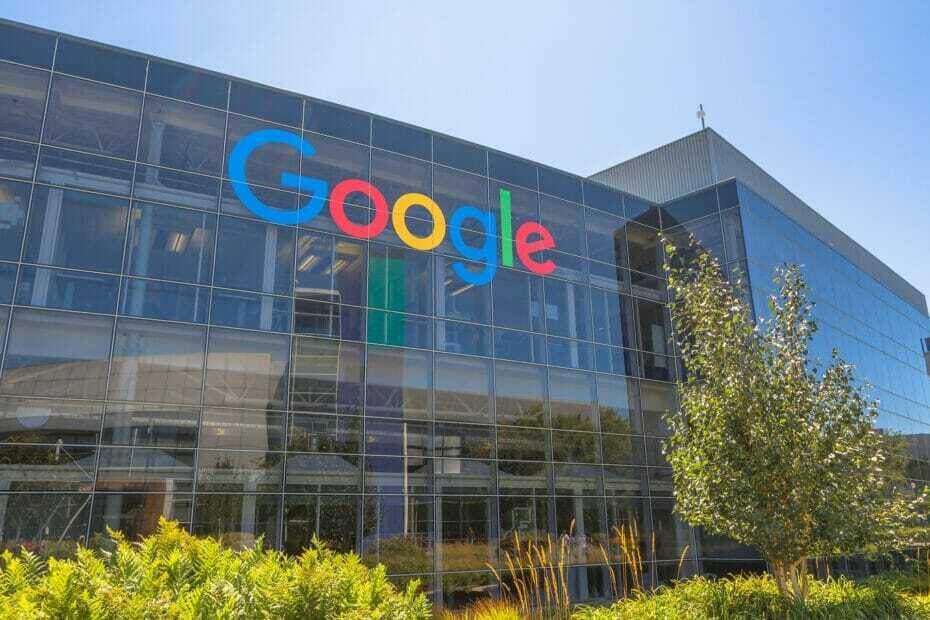
- Εύκολη μετεγκατάσταση: χρησιμοποιήστε τον βοηθό Opera για τη μεταφορά δεδομένων εξόδου, όπως σελιδοδείκτες, κωδικούς πρόσβασης κ.λπ.
- Βελτιστοποιήστε τη χρήση πόρων: η μνήμη RAM σας χρησιμοποιείται πιο αποτελεσματικά από το Chrome
- Ενισχυμένο απόρρητο: δωρεάν και απεριόριστο VPN ενσωματωμένο
- Χωρίς διαφημίσεις: το ενσωματωμένο Ad Blocker επιταχύνει τη φόρτωση των σελίδων και προστατεύει από την εξόρυξη δεδομένων
- Κατεβάστε το Opera
Η αντιμετώπιση του σφάλματος αποτυχίας εκτέλεσης διακομιστή στο Google Chrome είναι αρκετά ενοχλητικό. Εκτός από κάποιες μη συμβατές ενημερώσεις των Windows 10 που μπορεί να το προκαλέσουν, οι συνήθεις ύποπτοι είναι κακόβουλο λογισμικό, PuP ή κάτι παρόμοιο.
Δείτε πώς ένας χρήστης περιέγραψε το πρόβλημά του Φόρουμ υποστήριξης της Microsoft:
Χρώμιο, Firefox και starcraft2 δεν θα λειτουργήσουν μετά την ενημέρωση στα Windows 10. Η εκτέλεση του διακομιστή που ελήφθη απέτυχε για το Chrome, επίσης, δεν μπόρεσε να απεγκαταστήσει το Chrome για επαναφόρτωση.
Διορθώστε αυτό το σφάλμα, ακολουθώντας τα παρακάτω βήματα.
Οι ακόλουθες επιδιορθώσεις αντιμετωπίζουν επίσης αυτά τα ζητήματα:
- Η εκτέλεση διακομιστή Chrome απέτυχε
- Η εκτέλεση του διακομιστή απέτυχε
- Η εκτέλεση διακομιστή Chrome.exe απέτυχε
- Η εκτέλεση διακομιστή απέτυχε chrome.exe
- Η εκτέλεση του διακομιστή απέτυχε
Γιατί λαμβάνω σφάλμα αποτυχίας εκτέλεσης διακομιστή στο Chrome;
1. Χρησιμοποιήστε άλλο πρόγραμμα περιήγησης

Το Chrome είναι, καλώς ή κακώς, το πιο δημοφιλές πρόγραμμα περιήγησης στην αγορά. Είναι όμως η καλύτερη επιλογή που έχετε; Κατά τη γνώμη μας, δύσκολα είναι. Πρόγραμμα περιήγησης Opera έχει όλα όσα έχει το Chrome, αλλά είναι καλύτερα βελτιστοποιημένο και έχει ενσωματωμένες πολλές χρήσιμες λειτουργίες.
Το πρόγραμμα περιήγησης Opera είναι απωθητικό σε απειλές, χάρη στο ανώτερο σύνολο λειτουργιών του, που καλύπτει τόσο την ασφάλεια όσο και το απόρρητο. Με το ενσωματωμένο πρόγραμμα αποκλεισμού διαφημίσεων και δωρεάν VPN, μπορείτε να είστε σίγουροι ότι η εμπειρία περιήγησής σας θα είναι πιο γρήγορη και πιο ανώνυμη.
Ολα Επεκτάσεις Chrome είναι συμβατά και με το πρόγραμμα περιήγησης Opera. Αλλά πρέπει να επιμείνουμε ότι θα πρέπει να προσέχετε ποιο θα εγκαταστήσετε. Ορισμένα από αυτά προκαλούν απρόβλεπτα σφάλματα ή παραβιάζουν το απόρρητό σας.
Άλλα εξαιρετικά χαρακτηριστικά που διαθέτει η Opera:
- Κυμαινόμενα αναδυόμενα βίντεο
- Ενσωματωμένα messenger ακριβώς στην πλαϊνή γραμμή
- Πολλές επιλογές προσαρμογής

ΛΥΡΙΚΗ ΣΚΗΝΗ
Κάντε εναλλαγή από το Chrome στην Opera για να αποφύγετε σφάλματα εκτέλεσης διακομιστή που απέτυχαν και απολαύστε αστραπιαία περιήγηση στο Διαδίκτυο.
2. Σάρωση για κακόβουλο λογισμικό
Σας συνιστούμε να ανοίξετε το βοηθητικό πρόγραμμα προστασίας από ιούς και να εκτελέσετε πλήρη σάρωση υπολογιστή για να δείτε εάν υπάρχουν ιοί ή ύποπτες εφαρμογές στο σύστημά σας.
Μπορείτε να χρησιμοποιήσετε το ενσωματωμένο Windows Defender για να το κάνετε αυτό, αλλά συνιστούμε ανεπιφύλακτα να δοκιμάσετε ένα τρίτο μέρος antivirus με υψηλότερα ποσοστά ανίχνευσης.
Ενώ το ενσωματωμένο βοηθητικό πρόγραμμα ασφαλείας παρέχει τα απαραίτητα εργαλεία για να διατηρείτε τον υπολογιστή σας προστατευμένο σε ένα βασικό επίπεδο, αποκλειστικά Οι εφαρμογές είναι συνήθως σε θέση να ανιχνεύσουν μεγαλύτερο αριθμό απειλών και να τις αποκλείσουν γρηγορότερα, πριν προλάβουν να προκαλέσουν σοβαρές προβλήματα.
Συμβουλή ειδικού: Ορισμένα ζητήματα υπολογιστών είναι δύσκολο να αντιμετωπιστούν, ειδικά όταν πρόκειται για κατεστραμμένα αποθετήρια ή για αρχεία Windows που λείπουν. Εάν αντιμετωπίζετε προβλήματα με την επιδιόρθωση ενός σφάλματος, το σύστημά σας μπορεί να είναι μερικώς κατεστραμμένο. Συνιστούμε να εγκαταστήσετε το Restoro, ένα εργαλείο που θα σαρώσει το μηχάνημά σας και θα εντοπίσει ποιο είναι το σφάλμα.
Κάντε κλικ ΕΔΩ για λήψη και έναρξη επισκευής.
Όταν επιλέγετε το πρόγραμμα προστασίας από ιούς, φροντίστε να αναζητήσετε ένα ενημερωμένο βοηθητικό πρόγραμμα που ενσωματώνει προστασία πολλαπλών επιπέδων. Αυτή η μέθοδος ασφαλείας εφαρμόζει περισσότερους από έναν τύπους ασπίδας διασφαλίζοντας ότι ο υπολογιστής σας προστατεύεται από όλες τις πλευρές, χωρίς να αφήνει αδύναμα σημεία.
Ένα άλλο πράγμα που πρέπει να λάβετε υπόψη είναι πόσους πόρους απαιτεί το AV. Ευτυχώς, τα σύγχρονα προγράμματα προστασίας από ιούς είναι ελαφριά και μπορούν να εκτελούνται στο παρασκήνιο ακόμα κι αν έχετε υπολογιστή χαμηλότερης ποιότητας.
- Δεν αποθηκεύονται οι ρυθμίσεις του Flash στο Chrome; Δείτε πώς μπορείτε να το διορθώσετε
- Διόρθωση: Η απομακρυσμένη επιφάνεια εργασίας Chrome δεν λειτουργεί [Πλήρης οδηγός]
- Πώς να επιτρέψετε στο Chrome να έχει πρόσβαση στο δίκτυο στο τείχος προστασίας σας
- Πώς να απενεργοποιήσετε τη σκοτεινή λειτουργία στο Chrome [Windows & Mac]
- Πώς να ορίσετε το Google Chrome ως προεπιλεγμένο πρόγραμμα περιήγησης στα Windows 11
3. Καθαρίστε το μητρώο σας
- Τύπος regedit στη γραμμή εργασιών και ανοίξτε το Επεξεργαστής Μητρώου.

- Αναπτύξτε το HKEY_LOCAL_MACHINE λίστα.

- Κάντε κύλιση προς τα κάτω στο Λογισμικό και επιλέξτε Google.

- Κάντε δεξί κλικ στο Χρώμιο φάκελο και επιλέξτε Διαγράφω.

Βεβαιωθείτε ότι δεν διαγράφετε κανένα άλλο κλειδί. Όταν ολοκληρωθεί η διαδικασία, δοκιμάστε να εκτελέσετε ξανά το Google Chrome.
Εάν θέλετε να βεβαιωθείτε ότι καθαρίζετε σωστά το μητρώο σας και δεν διαγράφετε κατά λάθος οτιδήποτε πρόκειται να διατηρηθεί, σας συνιστούμε να χρησιμοποιήσετε ένα αποκλειστικό βοηθητικό πρόγραμμα καθαρισμού υπολογιστή.
Συνιστούμε CCleaner επειδή διαθέτει ένα αποκλειστικό μενού Μητρώο που σαρώνει το μητρώο σας και είναι σε θέση να εντοπίσει κάθε καταχώρηση που μπορεί να αφαιρεθεί. Μπορεί να καθαρίσει ολόκληρο το μητρώο σας ή συγκεκριμένους φακέλους μέσα σε αυτό.
- Λήψη και εγκατάσταση CCleaner.
- Μετά την εγκατάσταση, εκκινήστε το CCleaner και μετά κάντε κλικ στο Αρχείο επιλογή και επιλέξτε Σάρωση για προβλήματα.

- Αφού το CCleaner ολοκληρώσει τη σάρωση, κάντε κλικ στο Ελέγξτε επιλεγμένα θέματα. Ακολουθήστε τις οδηγίες για να ενεργοποιήσετε το CCleaner να διαγράψει όλα τα υπολείμματα που βρέθηκαν και να διορθώσει το μητρώο των Windows.
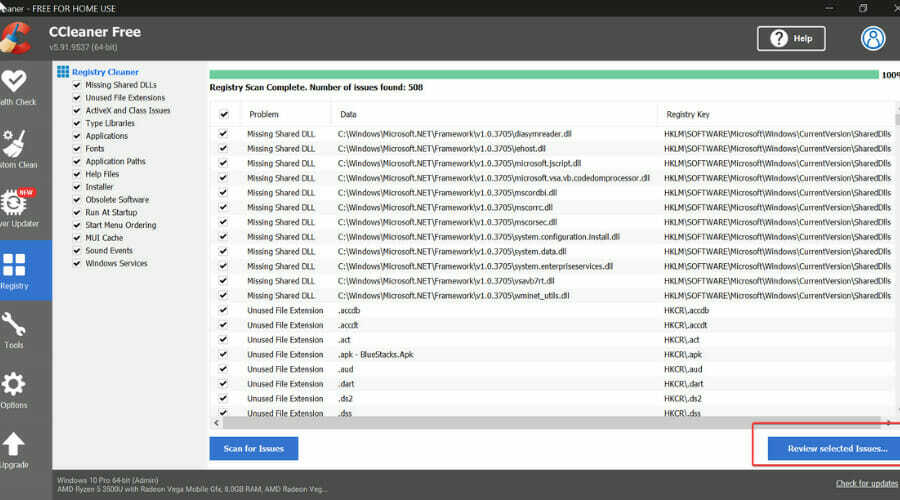
Αφού ολοκληρώσετε τον καθαρισμό, ελέγξτε αν εξακολουθείτε να σας συναντούν Η εκτέλεση διακομιστή απέτυχε chrome.exe λάθος.
4. Επαναφορά προγράμματος περιήγησης ιστού
- Κάντε διπλό κλικ στη συντόμευση του Google Chrome για να εκκινήσετε το λογισμικό
- Εντοπίστε το Ρυθμίσεις εικονίδιο στην επάνω δεξιά γωνία (3 τελείες) και κάντε κλικ σε αυτό.
- Τώρα, μετακινηθείτε προς τα κάτω και επιλέξτε Εμφάνιση σύνθετων ρυθμίσεων.
- Επομένως, κάντε κύλιση προς τα κάτω και κάντε κλικ Επαναφορά ρυθμίσεων.
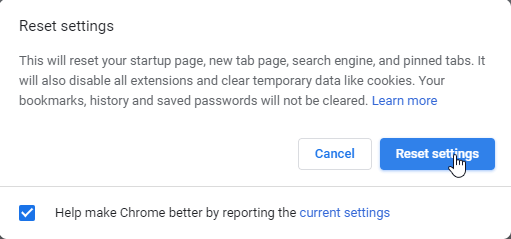
- Θα εμφανιστεί ένα αναδυόμενο παράθυρο που θα ζητά επιβεβαίωση. Κάντε κλικ στο Reset.
- Κάντε επανεκκίνηση του υπολογιστή σας μετά.
5. Ενημέρωση προγράμματος περιήγησης ιστού
- Κάντε διπλό κλικ στη συντόμευση του Google Chrome για να εκκινήσετε το λογισμικό
- Τύπος chrome://help/ στη γραμμή διευθύνσεων και πατήστε Enter.
- Περιμένετε μέχρι το Google Chrome να ελέγξει και να ενημερώσει αυτόματα το πρόγραμμα περιήγησης.

- Κάντε επανεκκίνηση του υπολογιστή σας.
6. Εκτελέστε τις ενημερώσεις των Windows
- Μεταβείτε στην Έναρξη και πληκτρολογήστε εκσυγχρονίζω στο κουτί αναζήτησης και μετά κάντε κλικ στο Ενημερωμένη έκδοση για Windows να προχωρήσει.
- Στο παράθυρο του Windows Update, ελέγξτε για ενημερώσεις και εγκαταστήστε τις διαθέσιμες ενημερώσεις.
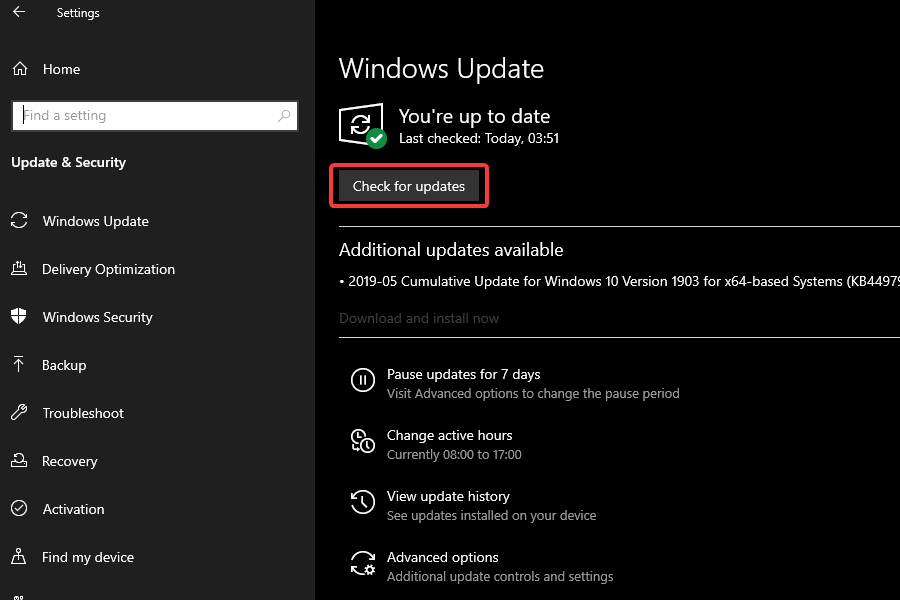
- Αφού ολοκληρωθεί η ενημέρωση, επανεκκινήστε τον υπολογιστή σας με Windows.
Η καθημερινή χρήση του προγράμματος περιήγησης και του υπολογιστή μπορεί να οδηγήσει σε κοινά ζητήματα όπως αυτό το σφάλμα αποτυχίας εκτέλεσης διακομιστή στο Chrome.
Όπως είμαστε βέβαιοι ότι γνωρίζετε μέχρι τώρα, δεν είναι πολύ δύσκολο να το ξεπεράσετε και μπορεί να συμβεί σε οποιονδήποτε χρήστη. Δεν κάνει το Chrome λιγότερο καλό πρόγραμμα περιήγησης.
Ενημερώστε μας περισσότερα για την εμπειρία σας με αυτό το σφάλμα. Ποια μέθοδο αποφασίσατε να δοκιμάσετε; Επίσης, για τυχόν συμβουλές ή ερωτήσεις, φροντίστε να σχολιάσετε παρακάτω.
Υπάρχουν ορισμένα θέματα που φαίνεται να είναι πολύ δημοφιλή. Ελέγξτε το Ενότητα Σφάλματα Chrome.
Πιστεύουμε ότι αν επισκεφθείτε το Σελίδα προγράμματος περιήγησης θα μάθετε περισσότερα για το πρόγραμμα περιήγησής σας.
 Έχετε ακόμα προβλήματα;Διορθώστε τα με αυτό το εργαλείο:
Έχετε ακόμα προβλήματα;Διορθώστε τα με αυτό το εργαλείο:
- Κατεβάστε αυτό το εργαλείο επισκευής υπολογιστή Αξιολογήθηκε Εξαιρετική στο TrustPilot.com (η λήψη ξεκινά από αυτή τη σελίδα).
- Κάντε κλικ Εναρξη σάρωσης για να βρείτε ζητήματα των Windows που θα μπορούσαν να προκαλούν προβλήματα στον υπολογιστή.
- Κάντε κλικ Φτιάξ'τα όλα για να διορθώσετε προβλήματα με τις κατοχυρωμένες τεχνολογίες (Αποκλειστική Έκπτωση για τους αναγνώστες μας).
Το Restoro έχει ληφθεί από 0 αναγνώστες αυτόν τον μήνα.


